Como ler o status de cor da integridade do painel nos monitores gamer Alienware OLED
Summary: Este artigo fornece informações sobre o status da cor da integridade do painel exibida nos monitores gamer Alienware OLED.
This article applies to
This article does not apply to
This article is not tied to any specific product.
Not all product versions are identified in this article.
Instructions
Os usuários do monitor gamer OLED Alienware podem notar a barra de status de exibição na tela (OSD) aparecendo no centro superior da tela quando o iniciador de menu está ligado (Figura 1).
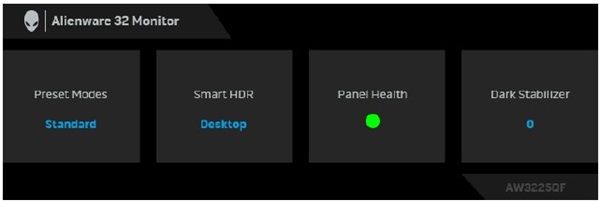
Figura 1. Barra de status de exibição na tela (OSD) nos monitores gamer Alienware OLED
Monitores afetados:
- Monitor gamer Alienware 34 Curvo QD OLED AW3423DWF
- Monitor gamer Alienware QD OLED de 27 360 Hz AW2725DF
- Monitor gamer 4K OLED Alienware 32 4K AW3225QF
Consulte as seguintes ações para cada status de cor exibido em Integridade do painel:
- Quando a integridade do painel está verde, nenhuma ação é necessária.
- Quando a integridade do painel estiver amarela, atualize os pixels.
- Quando a integridade do painel estiver vermelha, atualize-o.
Nota: Consulte a seção Manutenção do painel OLED do Guia do usuário sobre como executar uma atualização de pixel ou atualização de painel. Há mais informações disponíveis em Manuais e documentação do seu produto Dell.
Affected Products
Alienware 27 360Hz QD OLED Gaming Monitor AW2725DF, Alienware 32 4K QD OLED Gaming Monitor AW3225QF, Alienware 34 Curved QD OLED Gaming Monitor AW3423DWFArticle Properties
Article Number: 000222060
Article Type: How To
Last Modified: 18 Oct 2024
Version: 4
Find answers to your questions from other Dell users
Support Services
Check if your device is covered by Support Services.